Какой браузер можно установить на телевизор Xiaomi?
Откройте на рабочем столе Android TV пункт «Приложения».
- В открывшемся меню выберите «Еще приложения».
- Далее нажмите на изображение лупы и введите «Пуфин», это и есть веб-браузер для вашего телевизора Xiaomi Mi TV.
- Нажмите на него и установите.
- Затем вы можете открыть приложение и пользоваться им в свое удовольствие.
27 февр. 2022 г.
Интересные материалы:
Как в ватсапе посмотреть удаленные чаты? Как в вацапе скрыть? Как в ВК Ответить на историю? Как в вк перейти на самое начало переписки? Как в ворде написать римскую цифру 1? Как в Ворде вставить римскую цифру?
Как в вотсапе скрыть время? Как в зуп добавить штатную единицу? Как ведется воинский учет в организациях? Как вернуть чат из спама в ватсапе?
Поддерживает ли TCL цифровое вещание

Обзор и тест телевизора LED TCL 55P737. Крутой выбор! Тест 4К, просмотр настроек, игровой режим.
Перед тем как настроить свой телевизор марки ТСЛ необходимо убедиться что он поддерживает цифру. Если со свежекупленным телевизором со Смарт ТВ проблем не должно возникнуть, так как большинство из них поддерживают все стандарты вещания DVB-T, DVB-T2, DVB-C, DVB-S, DVB-S2. Но модели выпущенные несколько лет назад могут не поддерживать DVB-T2. Поэтому проверяем ТВ.
- Смотрим паспорт изделия, там должны быть указанны все характеристики и функции.
- Открываем поисковик и водим название модели и переходим по ссылке в любой интернет магазин и смотрим на характеристики и возможности вашей модели.
- Можно также обратиться к производителю через оф сайт или просто перейти на сайт смотри цифру тв, там есть графа проверить свой телевизор на возможность приема эфирного цифрового ТВ.
Настройка цифровых каналов
У даного производителя большое количество разнообразных моделей, интерфейс которых существенно отличается. На данный момент практически все новые телевизоры работают на операционной системе Android TV.
Для того чтобы настроить двадцать бесплатных цифровых телеканалов на телевизоре TCL Smart TV нужно выполнить несколько несложный действий.

- Войдите в меню ТВ нажав соответствующую кнопку.
- Далее нужно войти в пункт Настройки.
- Переходим в настройки Канала.

- Нажимаем на Поиск каналов.

- Меняем страну вещания на свою если проживаете в РФ, выбираем Россия.

- Далее необходимо выбрать тип сканирования Автопоиск.

- Следующим этапом выбираем режим Тюнера.
- Кнопками влево или вправо выбираем Антенна для поиска цифровых эфирных программ.
- Тип Каналов Цифровые или ЦТВ, также можно выбрать и Аналоговое.
- Нажимаем на поиск и ждем несколько минут до окончания сканирование частот.
Настройка кабельного ТВ

Если вы заключили договор с кабельным провайдером, то для просмотра большинства каналов сети, необходимо иметь карту доступа при закодированном сигнале.
- Выполните все действия приведенные выше до пункта Автопоиск.
- Далее необходимо поменять Режим тюнера на Кабель.
- Тип каналов Цифровые и Аналог.
- Режим поиска Полный.
- Нажимаем на Поиск и ждем окончания процесса.
- Если знаете параметры можно выбрать Сеть.

- Водим начальную Частоту, Модуляцию, Символьную скорость и ID сети.
Данные параметры уточняйте у поставщика услуг. Если вы их не знаете, выбирайте Полный поиск, тогда ваш телевизор полностью просканирует и найдет все каналы.
Спутниковое ТВ

Многие телевизоры ТСЛ поддерживают стандарты спутникового вещания DVB-S и DVB-S2. Это означает что для просмотра спутникового ТВ не потребуется дополнительный ресивер. Нужна только спутниковая антенна и модуль с картой для просмотра платный программ.
- Подключаем кабель идущий от антенны в гнездо Satellite.
- Далее в настройках ТВ нужно выбрать Режим тюнера Спутник
- Следующим шагом выбираем спутник на который настроена спутниковая тарелка.
- Запускаем Поиск
Таким образом вы можете настроить каналы Триколора, НТВ+, Телекарта и др.
Как ноут подключить к телевизору через Wi-Fi

Подключение ноутбука к телевизору по Wi-Fi без проводов — заветная мечта всех любителей онлайн-кинотеатров и игроманов. Мы расскажем, как это сделать быстро и без сложных настроек.
Как это ни странно, но не многие знают, что подключить ноут к телевизору можно и без проводов буквально за пару кликов мышью. Это позволит сидя на диване транслировать на большой экран фотографии, сделанные в отпуске или видеофильм. Вы также можете играть в свои любимые игры с использованием не маленького дисплея ноутбука, а выводить картинку на устройство с огромной диагональю.
Правда, в последнем случае, стоит учесть, что картинку будет транслироваться на телевизор с небольшим запозданием. При просмотре фильмов и фото вы этого не заметите. Ниже мы дадим пошаговую инструкцию, как соединить ноутбук с телевизором по wifi.
Частые проблемы и их решение
Каналы вообще не ловятся, «нет сигнала»
В таком случае требуется проверить:
- оборудование на предмет поломок (телевизор, антенн и соединяющий кабель). Обнаружив проблему, стоит обратиться к специалисту;
- регулировку антенны. ДМВ-антенна крайне чувствительна к вектору приходящего сигнала. В большинстве случаев помогает изменение ориентации антенны;
- дистанцию до ретранслятора и мощность сигнала. Эта информация представляется сервисом РТРС. Вероятнее всего, ваш приемник находится в «мертвой зоне», не охватывающейся телевещанием. К сожалению, до момента установки новых вышек, прием в данной местности невозможен. Придется прибегнуть к спутниковому вещанию, доступному в любом месте, открытом по направлению к югу;
- нахождение в зоне радиомолчания. Прохождение сигнала может затрудняться ближайшим природным объектом (холм, гора и пр.) или рукотворным препятствием (капитальные стены и перекрытия). Ситуация исправляется изменением положения антенны (к примеру установкой на крыше), позволяющем выйти из радиотени. Вторым вариантом станет подключение к другому ретранслятору, находящемуся в радиусе 30-35 км.

Ловится только часть каналов
Здесь нужно проверить:
- настройку трансляции с близлежащей вышки. Необходимо настроить каждый мультиплекс по отдельной частоте вручную;
- настройку тюнера в самой системе. Ряд каналов мог не сохраниться. Повторная автоматическая или ручная настройка телевизора поможет исправить положение.
Каналы были, но пропали
Если ранее сигнал принимался уверено, но потом каналы пропали, причиной этому может стать:
- появление новых препятствий на пути к антенне от ретранслятора. Нужно изучить прилегающую территорию с помощью карты приема;
- технические неполадки ретранслятора. Подобные события принято освещать при помощи оповещений, о которых можно узнать в региональном СМИ, местном форуме или паблике.
- неисправность антенны. При использовании коллективной, нужно обращаться в обслуживающую компанию. Если вами используется индивидуальная, стоит проверить положение антенный кабель на обрыв и положение самой антенны.
Слабый сигнал
Причины схожи со случаем полного отсутствия сигнала:
- большое расстояние между приемником и ретранслятором. Единственным решением проблемы будет покупка новой активной антенны, способной принимать слабые сигналы;
- зона радиомолчания. Необходимо изменить положение антенны.

Подключение интернета на TCL Smart TV

Как было сказано выше большинство телевизоров ТСЛ Смарт ТВ имеют ОС Андроид.
- Для подключения и настройки сети необходимо войти в меню Smart TV обычно нужно нажать кнопку HOME.
- Далее в верхнем правом углу находим значок Настройки
- В появившимся списке находим Сеть

- Для подключения к интернету через WiFi, включаем данную опцию.
- Далее выбираем из Доступных сетей свое устройство.
- Водим пароль от Вай фай или выбираем подключение через WPS и нажимаем данную кнопку на роутере.

- Если вы подключаетесь через сетевой кабель, необходимо подключить его к разъему ETHERNET на задней стенке ТВ.
На главной странице Android TV можно воспользоваться любым загруженным приложениями или загрузить новые из Гугл плей не составит труда.
Подключение к телевизору по Wi-Fi Direct
Эта функция хорошо работает на современных телевизорах начиная с 5 поколения, в которых производители уже внедрили унифицированные драйверы беспроводного прямого подключения. Это т.н. подключение второго беспроводного монитора, где телевизор выступает в роли внешнего устройства отображения всего, что происходит на экране вашего мобильного устройства, например ноутбука или смартфона.

В первом случае необходимо иметь ОС Windows 7, 8 или 10. Домашняя сеть при таком подключении не требуется, а аутентификация и соединение осуществляется через запрос на подключение на экране самого телевизора.
Такое соединение удобно тем, что вы можете видеть на большом экране все то, что делается на экране вашего ПК или ноутбука, в том числе работа в браузере, просмотр фото или видео, а также процесс игры. Единственным минусом здесь является небольшая задержка отображения контента на ТВ и чуть меньшее количество цветов, чем на дисплее ПК.
Как соединить ноутбук с телевизором по wifi? Выполнить Wi-Fi Direct подключение довольно просто. Для этого включите телевизор и ноутбук. На обоих устройствах должны быть активированы Wi-Fi адаптеры.

Теперь на ноутбуке с Windows 10 зайдите в «Пуск | Параметры | Система | Дисплей» и в правой части в разделе «Несколько дисплеев» нажмите на «Подключиться к беспроводному дисплею». В правой части появится вертикальная шторка с меню «подключить» и списком обнаруженных устройств. В нашем случае это Samsung 6 series (49).
Нажмите на выбранную модель, после чего на самом телевизоре согласитесь с запросом на подключение. Надо отметить, что соединение может произойти не с первой и даже не со второй попытки, т.к. компьютеру необходимо время для передачи ТВ ключей шифрования сигнала. Но после того, как телевизор будет подключен к ноутбуку по WiFi, вы можете транслировать видео хоть из другой комнаты.

Для того, чтобы отключить передачу беспроводного видеосигнала на ТВ, вновь нажмите на «Подключиться к беспроводному дисплею» и в правой шторке меню нажмите на кнопку «Отключиться».
Источник: triar74.ru
Как установить любимые каналы на TCL TV?
Перейдите на главный экран вашего проигрывателя Roku или Roku TV. Воспользуйтесь пультом дистанционного управления и найдите канал, который хотите удалить из избранного. Нажмите звездочку (*) и вы снова увидите меню «Параметры».
Как мне добавить любимые каналы на мой Roku TV?
- На пульте дистанционного управления нажмите кнопку со стрелкой, чтобы открыть канал список.
- Нажмите на желаемый канал.
- На пульте нажмите кнопку звездочки (*)
- Выбирать «Добавлять к Избранное”
- Нажмите кнопку ОК, чтобы подтвердить выбор.
Как мне искать каналы на моем TCL TV?
- Используя пульт TCL Android TV, перейдите и выберите значок Входы.
- В списке «Выбор источника» выберите «Антенна ТВ» и нажмите «ОК» на пульте дистанционного управления телевизора.
- Он перейдет на антенный вход ТВ. .
- Если вы видите всплывающее сообщение ниже, нажмите OK на пульте дистанционного управления телевизора.
Почему мои телеканалы не в порядке?
Если вы недавно заметили, что ваши каналы Freeview перепутаны — то есть больше не в хронологическом порядке — не паникуйте. Многие люди время от времени сталкиваются с этой проблемой. Первое, что нужно сделать, это снова перенастроить телевизор. . Еще один вариант — сбросить настройки вашего телевизора до заводских.
Как установить избранные каналы на Sundirect?
1) Нажмите кнопку FAV. 2) Используйте кнопки со стрелками вверх / вниз, чтобы выбрать один из списков избранного (от избранного 1 до избранного 8), в который мы добавили каналы. 3) После того, как мы выбрали желаемый список избранного (например, «Избранное 4»), используйте кнопку со стрелкой вправо, чтобы переместить элемент управления в раздел «Избранные телеканалы».
Как установить любимые каналы на DStv HD?
Нажмите кнопку DStv и перейдите в «Настройки пользователя» в «Настройках». Затем выберите «Группы каналов». При просмотре телевизора нажмите OPTIONS, чтобы изменить группу каналов.
Почему я не могу смотреть какие-либо каналы на моем Smart TV?
Сначала убедитесь, что ваш телевизор настроен на правильный источник или вход, попробуйте изменить источник или вход на AV, TV, Digital TV или DTV, если вы еще этого не сделали. Если ваше сообщение «Нет сигнала» не связано с выбранным неправильным источником или входом, то, скорее всего, это вызвано настройка или неисправность антенны.
Как мне получить каналы на моем Smart TV?
- Перейдите в меню «Источник». Сначала перейдите в главное меню и перейдите к значку «Источник» в крайнем левом углу. .
- Подключите антенну. .
- Выберите источник. .
- Начните поиск каналов. .
- Завершите настройку. .
- Начните смотреть телепередачи в прямом эфире. .
- Воспользуйтесь гидом каналов.
Как мне переключать каналы на моем Roku TV?
- Нажмите кнопку «Домой». на вашем пульте Roku.
- Нажмите кнопку ОК. .
- Используя навигационную панель, выделите плитку канала, которую вы хотите переместить.
- Нажмите кнопку со звездочкой. .
- Выберите Переместить канал.
- Переместите канал с помощью навигационной панели и нажмите кнопку OK.
Как удалить избранное с моего TCL Roku TV?
Для этого иди в свои настройки и выберите ТВ-входы.. Там вы найдете возможность отключить автоматическое избранное Roku TV.
Как мне удалить каналы на моей антенне TCL?
- Нажмите кнопку «Домой» на пульте дистанционного управления TCL Roku, чтобы открыть главный экран.
- Прокрутите вправо, перейдите по экрану и выделите канал, который вы хотите удалить или удалить.
- Нажмите, чтобы отобразить меню параметров.
- Прокрутите вниз и выделите Удалить канал.
- Нажмите кнопку, чтобы подтвердить выбор.
Источник: c-pt.ru
Как настроить родительский контроль на TCL Smart TV
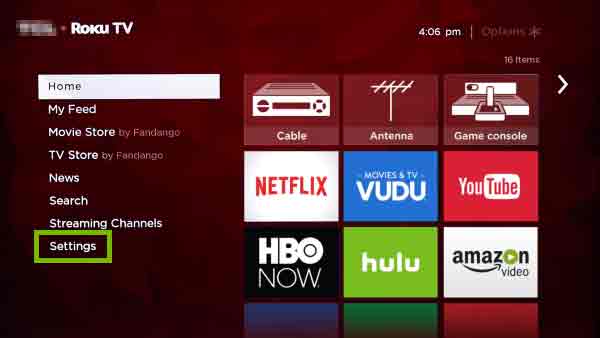
Родительский контроль — это функции, доступные на телевизорах TCL Smart TV, которые помогают родителям снизить риск случайного просмотра детьми контента, который является нежелательным или несоответствующим их возрасту или уровню зрелости, во время просмотра телевизора или использования интернет-приложений.
Использование родительского контроля на телевизорах TCL Smart TV — это еще один шаг, который поможет родителям защитить своих детей. Активные и целеустремленные родители очень важны для того, чтобы помочь детям развить хорошие привычки. Ключевым моментом является работа с детьми, общение с ними и поощрение ответственного поведения.
Смарт-телевизоры стали точкой соприкосновения для всех источников мультимедиа и контента, позволяя нам наслаждаться всеми развлечениями из одного места. Когда дело доходит до настройки родительского контроля, важно понимать сильные стороны и ограничения, предоставляемые функциями TCL Smart TV:
- Они обеспечивают родительский контроль для традиционных телеканалов, принимаемых через антенный вход, и потоковых каналов. Некоторые потоковые каналы могут предоставлять свои собственные дополнительные средства родительского контроля, которые могут различаться от канала к каналу и должны настраиваться отдельно.
- Они не обеспечивают родительский контроль для других внешних источников, таких как кабельные приставки, спутниковые ресиверы, игровые консоли, DVD, Blu-ray и другие медиаплееры. Если какое-либо из этих устройств обеспечивает такую функциональность, она будет отличаться от устройства к устройству и должна быть настроена отдельно.
Как настроить родительский контроль на TCL Smart TV
1. Родительский контроль
- Нажмите кнопку «Домой» на пульте дистанционного управления.
- Затем перейдите в Настройки.
- Выберите Родительский контроль.
- Создайте новый 4-значный PIN-код или введите текущий PIN-код. Это ПИН-код родительского контроля. Он отличается от ПИН-кода учетной записи Roku, который можно использовать для добавления или удаления потоковых каналов из вашей учетной записи.
- Здесь вы найдете следующие пункты меню:
- Главный экран: отображение или скрытие Movie Store и TV Store или избранных бесплатных элементов в главном меню на главном экране.
- ТВ-тюнер: позволяет включать родительский контроль и блокировать или разблокировать телешоу на основе рейтингов ТВ, фильмов или отсутствия оценок. Ввод PIN-кода необходим для просмотра или прослушивания заблокированного контента.
- Изменить PIN-код: изменение PIN-кода. Не забывайте свой PIN-код! Только сброс настроек Roku TV к заводским настройкам позволит вам вернуться к настройкам родительского контроля.
- Сбросить родительский контроль: удалите все настройки родительского контроля, включая PIN-код. Для выполнения этого сброса вам необходимо сначала ввести свой PIN-код.
2. Классификация потоковых каналов
Каждый провайдер потокового канала должен указывать, как оценивается контент в его канале. Информация о рейтинге для определенного канала отображается в магазине каналов Roku следующим образом:
- Оценка: для всех возрастов — провайдер канала заявляет, что контент на его канале подходит для всех возрастов.
- Секретный контент: провайдер канала заявляет, что контент на его канале классифицируется в соответствии со стандартными рейтингами фильмов и телешоу.
- Контент без рейтинга: провайдер канала заявляет, что контент на его канале не имеет рейтинга в соответствии со стандартными рейтингами фильмов и телешоу.
Описание контента появляется только тогда, когда вы входите в магазин Roku Channel Store с вашего Roku TV или плеера. Эта информация не отображается при доступе к сведениям о канале из channelstore.roku.com на компьютере или мобильном устройстве.
Чтобы проверить описание содержимого потокового канала
- Нажмите кнопку «Домой» на пульте дистанционного управления.
- Затем перейдите к потоковым каналам.
- Найдите канал потоковой передачи по имени или просмотрите перечисленные категории.
- Выберите канал потоковой передачи, который вы предпочитаете, и проверьте описание контента.
- Зная классификацию контента выбранного потокового канала, вы можете:
- Добавьте его в свои каналы Roku, если он еще не добавлен.
- Удалите его из своих каналов Roku, если он уже добавлен.
3. Установите PIN-код учетной записи.
Вы можете защитить свою учетную запись Roku с помощью ПИН-кода, чтобы другие пользователи не могли вносить изменения без вашего согласия, такие как добавление или удаление потоковых каналов или совершение покупок с использованием вашей сохраненной платежной информации.
Это PIN-код учетной записи Roku. Он отличается от PIN-кода родительского контроля, который можно найти на вашем Roku TV, и используется для защиты настроек родительского контроля.
Чтобы настроить PIN-код для вашей учетной записи Roku
- Запустите браузер, который вы используете для выхода в Интернет на своем компьютере или мобильном устройстве.
- Авторизоваться а my.roku.com в адресной строке.
- Войдите в свою учетную запись Roku.
- Щелкните или коснитесь «Обновить» под заголовком предпочтения PIN-кода.
- Выберите параметр «Всегда запрашивать PIN-код для совершения покупок и добавления элементов» в разделе «Магазин каналов», создайте свой PIN-код, затем щелкните или коснитесь «Сохранить изменения».
- С этой настройкой потоковые каналы можно добавлять или удалять только путем ввода ПИН-кода.
Источник: ixed.ru